Microsoft Azure - बहु-कारक प्रमाणीकरण
किसी बिंदु पर हम सभी ने मल्टी-फैक्टर प्रमाणीकरण का सामना किया है। उदाहरण के लिए, कुछ बैंकों के ग्राहक अपने बैंक खाते में ऑनलाइन हस्ताक्षर करते समय अपने मोबाइल फोन पर पाठ संदेश के रूप में कॉल या वन-टाइम पासवर्ड प्राप्त करते हैं। मल्टी-फैक्टर ऑथेंटिकेशन उस सिस्टम को संदर्भित करता है जिसमें एक से अधिक सिस्टम किसी एप्लिकेशन को एक्सेस करने के लिए उपयोगकर्ता को प्रमाणित करता है। मल्टी-फैक्टर ऑथेंटिकेशन Azure क्लाइंट के लिए बेहतर सुरक्षा प्रदान करता है। यह क्लाइंट को यह चुनने देता है कि क्या वे उपयोगकर्ताओं को एप्लिकेशन तक पहुंचने की अनुमति देने के लिए एक से अधिक सिस्टम क्रेडेंशियल का उपयोग करना चाहते हैं। बहु-कारक प्रमाणीकरण का उपयोग ऑन-प्रिमाइसेस और ऑन-क्लाउड निर्देशिका दोनों की सुरक्षा के लिए किया जा सकता है।
इस प्रक्रिया में, उपयोगकर्ता पहले उपयोगकर्ता नाम और पासवर्ड के साथ सामान्य तरीके से साइन इन करता है। क्रेडेंशियल सत्यापित किए जाते हैं और फिर यदि स्वचालित कॉल प्रमाणीकरण सक्रिय हो जाता है, तो उपयोगकर्ता को कॉल प्राप्त होता है और साइन-इन प्रयास की पुष्टि करने के लिए कहा जाता है।
Mobile App- सभी प्लेटफार्मों (एंड्रॉइड, आईओएस और विंडोज) के लिए मोबाइल ऐप उपलब्ध हैं। जब साइन-इन का प्रयास किया जाता है तब यह ऐप एक अधिसूचना को धकेलता है और फिर उपयोगकर्ता वास्तविक प्रयास का चयन कर सकता है, यदि यह वास्तविक प्रयास है।
Text Message- यह तरीका यूजर के रजिस्टर्ड मोबाइल फोन पर वन टाइम पासवर्ड भेजता है। वे या तो अपने फोन से उत्तर देते हैं या अपने साइन-इन पेज में वन-टाइम पासवर्ड दर्ज करते हैं।
Automated Call - स्वचालित कॉल उपयोगकर्ता से अपने फोन के डायल पैड पर एक कुंजी दबाकर साइन-इन प्रयास को मान्य करने के लिए कहता है।
मल्टी-फैक्टर ऑथेंटिकेशन प्रोवाइडर बनाएं
Step 1 - बाएं कोने पर 'नया' पर क्लिक करें → ऐप सेवाएँ → सक्रिय निर्देशिका → मल्टी फैक्टर प्रामाणिक प्रदाता → त्वरित बनाएँ।
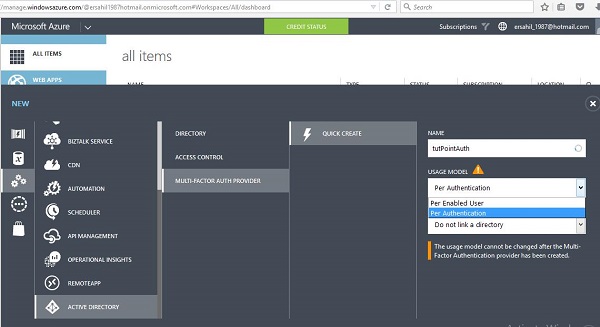
Step 2 - प्रदाता के लिए नाम दर्ज करें।
Step 3- उपयोग मॉडल का चयन करें। आइए इस उदाहरण के लिए 'प्रति प्रमाणीकरण' चुनें। कृपया ध्यान दें कि बहु-प्रमाणीकरण प्रदाता बनने के बाद आप उपयोग मॉडल को बदल नहीं पाएंगे। इसलिए कृपया इसे चुनने से पहले अपनी आवश्यकताओं पर ध्यान दें।
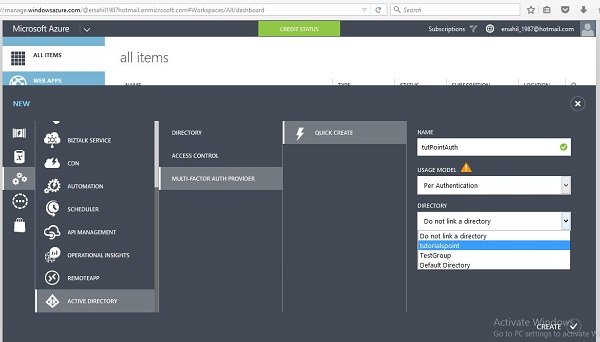
Step 4- अगला, एक विकल्प है, यदि आप मौजूदा निर्देशिका को लिंक करना चाहते हैं या नहीं। यहाँ, आइए एक मौजूदा निर्देशिका नाम 'Tutorialspoint' को लिंक करें जो पहले इस मल्टी-फैक्टर प्रदाता को बनाया गया था।
Step 5- 'क्रिएट' पर क्लिक करने के बाद, यह आपकी सेवाओं की सूची में सूचीबद्ध हो जाएगा। आपके द्वारा अभी बनाए गए मल्टी-फैक्टर प्रदाता का चयन करें और आप निम्न स्क्रीन करेंगे।

Step 6 - स्क्रीन के निचले भाग में 'मैनेज' चुनें और आपको एक नए पृष्ठ पर ले जाया जाएगा जैसा कि निम्नलिखित छवि में दिखाया गया है।
Step 7 - प्रमाणीकरण का चयन करने के लिए 'कॉन्फ़िगर करें' चुनें।
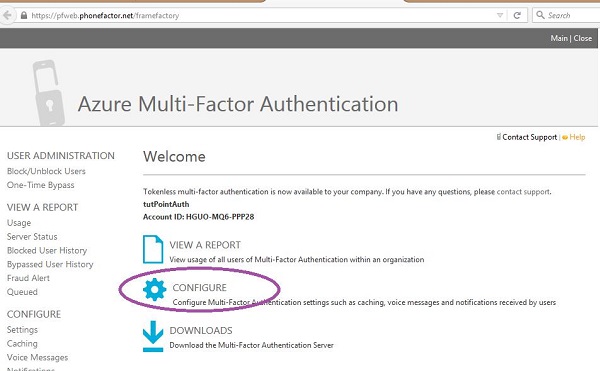
Step 8- आप प्रयासों की संख्या सेट कर सकते हैं, जहां कॉल की गई है वहां से फोन नंबर बदलें (डिफ़ॉल्ट नंबर पहले से ही है), दो-तरफा संदेश टाइमआउट (डिफ़ॉल्ट 60 सेकंड है), एक-बार पासवर्ड का समय समाप्त (डिफ़ॉल्ट 300 सेकंड है) सामान्य सेटिंग्स के तहत। आप एक ई-मेल पता भी प्रदान कर सकते हैं जहाँ आपको सूचित किया जा सकता है यदि एक बार का पासवर्ड बायपास किया गया है।
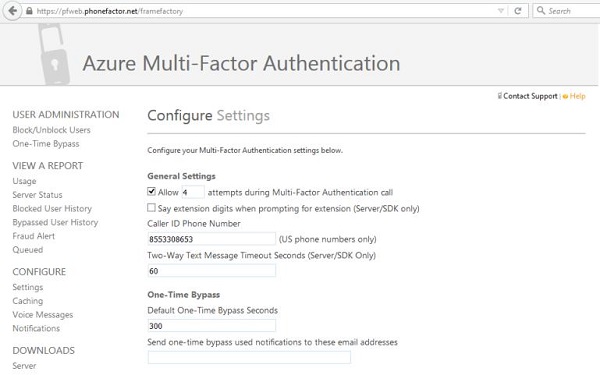
Step 9- पेज को नीचे स्क्रॉल करें और आपको धोखाधड़ी सेटिंग दिखाई देगी। फ्रॉड सेटिंग के तहत, आप उपयोगकर्ताओं को धोखाधड़ी अलर्ट भेजने की अनुमति देने का विकल्प चुन सकते हैं, यदि उपयोगकर्ता को कोई सूचना दी जाती है तो ई-मेल पता भी सेट करें जहां अलर्ट भेजे जाते हैं।

उपयोगकर्ताओं के लिए बहु-कारक प्रमाणीकरण सक्रिय होने के बाद, उन्हें अगली बार अपने खाते में साइन इन करने पर तीन विधियों (स्वचालित संदेश, पाठ संदेश या मोबाइल ऐप) में से एक चुनने के लिए कहा जाएगा। प्रत्येक बार जब वे अपने खाते में साइन इन करते हैं, तो उन्हें प्रमाणित करने के लिए चुनी गई विधि का उपयोग किया जाएगा।
मौजूदा निर्देशिका के लिए बहु-कारक प्रमाणीकरण सक्षम करें
एक तरीका यह है कि निर्देशिका को मल्टी-फैक्टर ऑथेंटिकेशन प्रोवाइडर से लिंक करते समय, जैसा कि हमने पिछले भाग में देखा था। हालाँकि, आप इसे किसी विशेष उपयोगकर्ता के लिए निम्न तरीके से भी कर सकते हैं।
Step 1 - इसे बाएं पैनल से चुनकर अपनी निर्देशिका में जाएं और स्क्रीन के निचले भाग में 'मल्टीफ़ैक्टोर ऑथोराइज़्ड प्रबंधित करें' पर क्लिक करें।

Step 2- यह आपको निम्न स्क्रीन पर ले जाएगा। यहां आप उपयोगकर्ता का चयन कर सकते हैं और उपयोगकर्ता के लिए बहु-कारक प्रमाणीकरण को सक्षम या अक्षम कर सकते हैं।
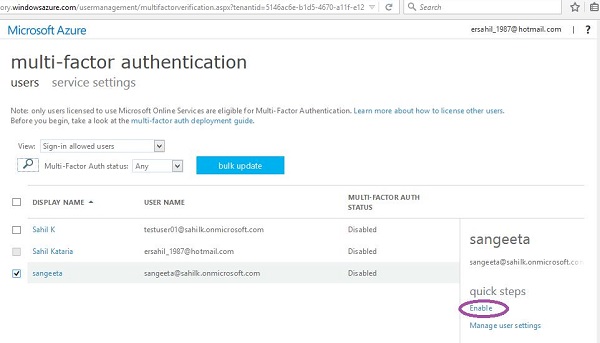
ऑन-प्रिमाइसेस एप्लिकेशन के लिए मल्टी-फैक्टर प्रमाणीकरण सक्षम करें
जब आप प्रबंधन पोर्टल का उपयोग करके एक नया बहु-प्रमाणीकरण प्रदाता बनाते हैं और इसे प्रबंधित करने के लिए चुनते हैं, तो आपको पृष्ठ पर ले जाया जाता है जैसा कि इस अध्याय के पहले खंड में दिखाया गया था। यदि आप अपने ऑन-प्रिमाइसेस एप्लिकेशन के लिए बहु-कारक प्रमाणीकरण सक्षम करना चाहते हैं, तो आपको हाइलाइट किए गए लिंक पर क्लिक करके प्रमाणीकरण सर्वर स्थापित करना होगा। तब आप सेटिंग को इच्छानुसार कॉन्फ़िगर कर सकते हैं।
Step 1 - निम्न चित्र में दिए गए लिंक पर क्लिक करें।

Step 2 - आपको निम्न स्क्रीन पर ले जाया जाएगा, सेटअप डाउनलोड करें और सर्वर पर लॉगिन करने के लिए सक्रियण क्रेडेंशियल्स उत्पन्न करें।
